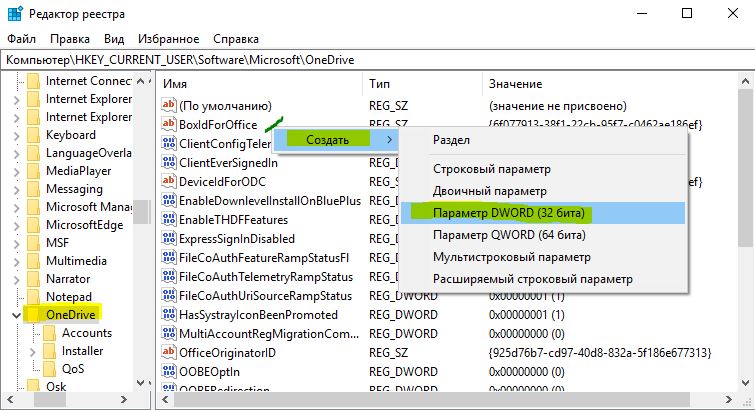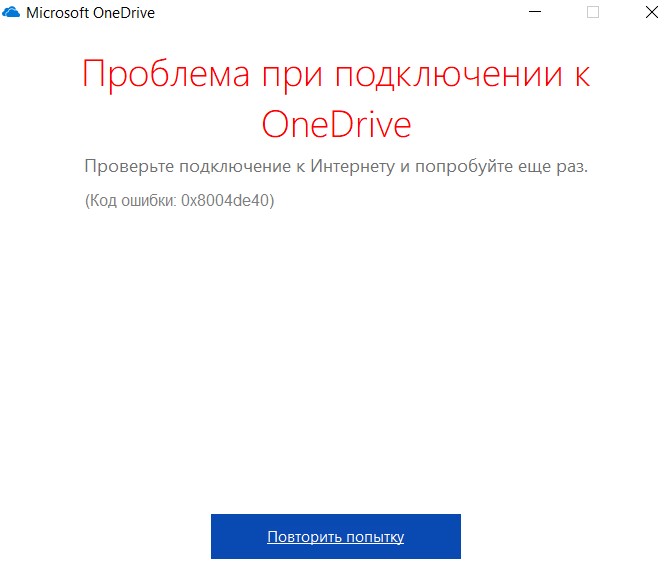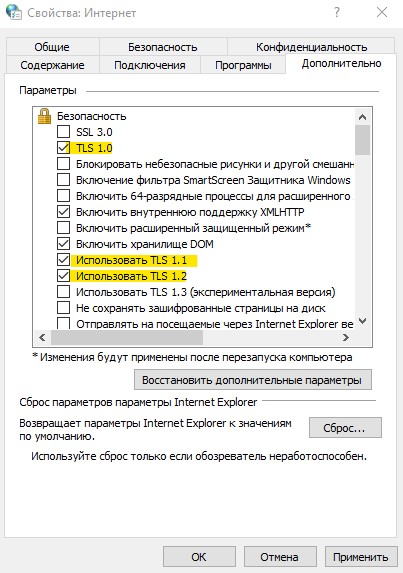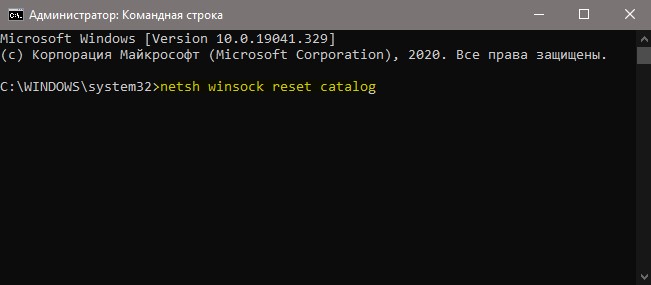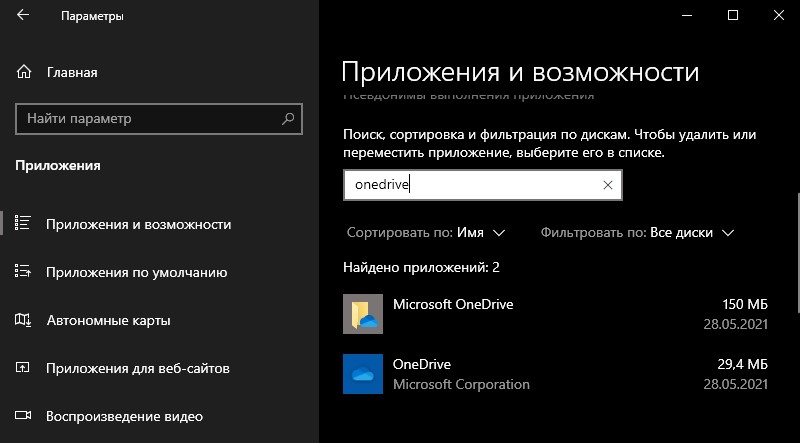onedrive код ошибки 0x8004deef
Как исправить код ошибки 0x8004deb4 OneDrive в Windows 10
Получаете ли вы ошибку 0x8004deb4 OneDrive в Windows 10? Эта проблема обычно возникает после обновления версии Microsoft Office 2016 для сборки 16.0.7967. Когда вы пытаетесь войти в OneDrive для бизнеса, вы сталкиваетесь с сообщением:
Возникла проблема входа. Вход в систему был прерван или неудачен. Повторите попытку входа
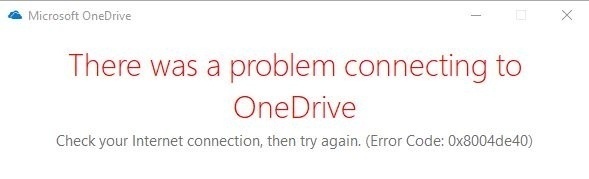
Исправить ошибку 0x8004deb4 в OneDrive
1. Нажмите сочетание кнопок Win + R и введите regedit, чтобы открыть редактор реестра.
2. Перейдите по пути, или скопируйте и вставьте в адресную строку редактора реестра и нажмите клавишу Enter.
HKEY_CURRENT_USER\SOFTWARE\Microsoft\OneDrive
3. Как только Вы перешли по вышеуказанному пути, нажмите правой кнопкой мыши справа на пустом месте и выберите в мню «Создать» > «Параметр DWORD (32 бита)«.
4. Задайте имя новому параметру EnableADAL, далее нажмите по нему два раза мышкой и задайте значение 2. Закройте редактор реестра, перезапустите систему и проверьте, решена ли ошибка 0x8004deb4 OneDrive.
Ошибка 0x8004de40 подключения OneDrive в Windows 10/7/8.1
При попытке войти в настольный клиент OneDrive появляется код ошибки 0x8004de40. Ошибка может быть как и в Windows 10, так и в Windows 7 и 8.1.
Как исправить ошибку 0x8004de40 при попытке войти в OneDrive
Сообщение об ошибке говорит, что имеются проблемы с подключением к интернету, но это может быть не так, ведь у пользователя могут открываться сайты, работать почта и другие приложения связанные с интернетом. Также, ошибка может звучать по другому «Не удается войти в OneDrive«. Разберем пару способов, которые будут различаться в зависимости от используемой ОС Windows, но они все эффективны для каждой системы.
1. Проверка TLS
Данный способ отлично подойдет, если вы используете Windows 7 или 8.1. Нажмите сочетание кнопок Win+R и введите inetcpl.cpl, чтобы открыть свойства интернета, и перейдите во вкладку «Дополнительно«. Включите использование TLS версии 1.0, 1.1 и 1.2, после чего нажмите OK и перезагрузите ПК.
2. Сбросить свойства Winsock
Запустите командную строку от имени администратора и введите ниже команду:
3. Удалить лишний OneDrive
Если вы используете Windows 10, то может быт так, что установлено две программы OneDrive. Одна Win32, вторая UWP из Microsoft Store. Перейдите в приложения и возможности и посмотрите, не установлено ли два OneDrive. Удалите их оба и скачайте один заново, который вам нужен. Это может UWP onedrive из Microsoft Store или win32 с сайта Microsoft.
Примечание: Если не знаете какой выбрать, то лучшим решением будет Win32, так как он считается основным клиентом. UWP OneDrive, это своего рода лайт версия, которая отлично подойдет для тех, кто мало пользуется облачным хранилищем.
4. Azure Active Directory
Если ошибка появляется при подключении к домену Azure Active Directory, то отключите устройство от Azure AD и снова присоединитесь к нему, выполнив ниже действия:
5. Изменить политику через реестр
Нажмите Win+R и введите regedit, чтобы открыть редактор реестра. В реестре перейдите по пути:
Код ошибки: 0x8004deb4 при входе в OneDrive
Проблема
После обновления до Office 2016 (сборка 16.0.7967 или более поздней версии на Windows 10) при входе в OneDrive с помощью учебной или учебной учетной записи может появиться следующее сообщение об ошибке:
При входе возникла проблема.
Вход был прерван или неудачно. Попробуйте войти еще раз. (Код ошибки: 0x8004deb4)
Шаги разрешения
Предупреждение: В этом разделе, методе или задаче содержатся действия по изменению реестра. Однако ошибки при изменении реестра могут привести к серьезным проблемам. Поэтому будьте внимательны, выполняя описанные действия. В качестве дополнительной меры предосторожности перед внесением изменений создайте резервную копию реестра. Тогда в случае возникновения проблемы вы сможете восстановить реестр. Дополнительные сведения о том, как создать и восстановить реестр, можно найти в Windows
Измените групповую политику, чтобы добавить следующее значение реестра при входе пользователя:
» EnableADAL«= dword: 00000002
Примечание: После устранения этой проблемы следует удалить это обходное решение реестра, иначе может быть ухудшена проверка подлинности. Это значение реестра не должно использоваться в качестве долгосрочного решения. Мы будем периодически обновлять эту статью, чтобы устранить проблемы, которые могут быть исправлены.
Начиная с Office версии 1805 (сборка 9330.2078), обновленная версия ADAL 1.2.3 решает некоторые проблемы и имеет более новые возможности ведения журнала. Обновив данные до этой версии, проверьте, не возникла ли проблема, и используйте эту или более поздние версии для сбора журналов для поддержки.
В Windows 7, Windows 8, Windows 8.1 или Windows 10 более ранних 15000, единственным вариантом является проверка подлинности ADAL.
Сборка Windows должна быть позднее 15000 (Windows версии 1703, сборка 15063.138, общедоступная). Дополнительные сведения см. в Windows 10 выпуска.
Эта статья относится к тем, которые используются в решениях федерации Майкрософт или других служб.
Статьи по теме
Узнайте больше о других кодах ошибок OneDrive.
Error Code: 0x8004deb4 when signing in to OneDrive
Symptoms
After you update to Office 2016 build 16.0.7967 or a later version on Windows 10, you may receive the following error message when logging into to OneDrive with a work or school account.
There was a problem signing you in.
Login was either interrupted or unsuccessful. Please try logging in again. (Error Code: 0x8004deb4)
Resolution steps
Warning: This section, method, or task contains steps that tell you how to modify the registry. However, serious problems might occur if you modify the registry incorrectly. Therefore, make sure that you follow these steps carefully. For added protection, back up the registry before you modify it. Then, you can restore the registry if a problem occurs. For more information about how to back up and restore the registry, read How to back up and restore the registry in Windows
Change Group Policy to add the following registry value at user login:
» EnableADAL«= dword: 00000002
Note: After a fix for this issue is released, you should remove this registry workaround, or authentication experiences may be degraded. This registry value should not be used as a long-term solution. We will update this article periodically to address concerns about the fix.
Starting in Office Version 1805 (build 9330.2078), an updated version of ADAL 1.2.3 addresses some issues and has better logging capabilities. Please update to this version to test whether the issue is still occurring, and use this version or a later version to gather logs for support cases.
On Windows 7, Windows 8, Windows 8.1, or Windows 10 builds that are earlier than 15000, ADAL authentication is the only option.
The Windows build should be later than 15000 (Windows Version 1703, build 15063.138, Generally Available). For more information, see Windows 10 release information.
This article applies if you use Microsoft Federation or non-Microsoft Federation solutions.
Related topics
Find out more about other OneDrive error codes.
5 способов исправить ошибку 0x8004de40 OneDrive Windows 7, 8, 10
После одного из обновлений Windows 10, 8, 7 до следующей версии сборки может потребоваться войти в фирменный облачный сервис OneDrive. Однако при попытке это сделать, появляется сообщение с кодом ошибки 0x8004de40. Проблема при подключении появляется постоянно, сколько бы не пробовали установить стабильную связь. Windows все время пишет «При подключении к OneDrive возникла проблема. Проверьте подключение к Интернету и повторите попытку. (Код ошибки: 0x8004de40)». Сейчас мы разберемся с причинами сбоя и способами их исправления.
Причины ошибки 0x8004de40
Несмотря на то, что Windows рекомендует проверить подключение к Интернету, не всегда причиной действительно является отсутствие соединения с сетью. Да, одной из потенциальных проблем действительно может быть нестабильное подключение, но не только оно. Часто пользователи отмечают, что браузер Chrome в это же время работает нормально.
Основные причины 0x8004de40:
Как исправить ошибку 0x8004de40?
На основании перечисленных выше проблем и отзывов пользователей, которые столкнулись со сбоем, но им удалось его устранить, мы можем сделать выводы о самых эффективных методах решения неполадки.
Способ 1: проверяем подключение к сети Интернет
Проверка наличия интернета – первое действие, которое приходит на ум при появлении проблем с подключением к определенным сервисам, в том числе к OneDrive. В случае с кабельным вариантом соединения, стоит попробовать вынуть провод Ethernet, немного подождать и вставить его обратно. Соединение должно восстановиться автоматически. Главный недостаток способа – практически все используют сегодня беспроводной Wi-Fi, в этом случае инструкция по устранению OneDrive 0x8004de40 будет немного сложнее.
Как убрать ошибку 0x8004de40:
Способ 2: корректируем свойства интернет-соединения
Вот, что может сработать:
Способ 3: отключаем прокси
Это действие часто помогает, но при условии, что в вашей системе есть настроенное прокси-подключение. Вмешательство в настройки интернета и изменение маршрута сети часто приводит к тому, что OneDrive распознает попытку подозрительного подключения в качестве DDOS-атаки или бота. Чтобы установить стабильное соединение между облаком и компьютером, следует выключить прокси, по крайней мере на некоторое время. Самый простой способ это сделать описан ниже.
Способ 4: сбрасываем OneDrive
Есть процедура, которая позволяет сбросить состояние OneDrive до того, какое оно должно быть по умолчанию. Это часто позволяет решить проблемы подключения к облачному хранилищу.
Как сбросить OneDrive:
Способ 5: сбрасываем каталог Winsock
Речь идет о программном интерфейсе, который обрабатывает системные API, координирует работу программ Windows и отвечает за работу соединения TCP/IP. Выполняется процедура очень просто – в командную строку нужно ввести netsh winsock reset. После непродолжительного ожидания можем выполнять перезагрузку компьютера и проверить, сработало ли данное решение.
В общем-то перечисленных мер должно оказаться достаточно. На основании того, что мы слышали, ошибка 0x8004de40 всегда решается одним из ранее указанных способов.